哪个品牌的笔记本电脑更值得购买?选择笔记本电脑时应该考虑哪些因素?
60
2025-01-06
在使用笔记本电脑过程中,我们常常会遇到各种各样的问题,有时候问题无法通过常规方法解决,这时候系统还原就成为一个很好的选择。系统还原可以将电脑恢复到之前的某个时间点的状态,帮助我们解决各种问题。本文将详细介绍如何进行笔记本电脑系统还原操作,帮助读者轻松解决电脑问题。
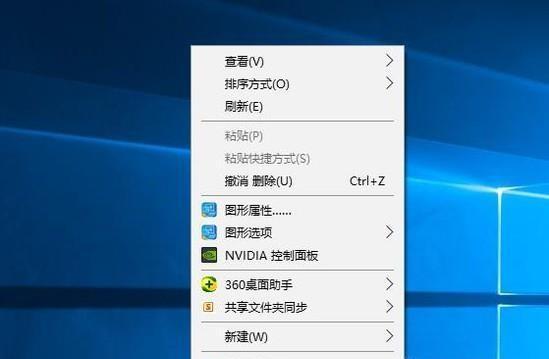
如何打开系统还原功能
打开开始菜单,点击“控制面板”;接着,在控制面板中找到“系统和安全”选项,并点击进入;在系统和安全页面中找到“系统”选项,点击进入;在系统页面中,可以看到左侧导航栏中有一个“系统保护”选项,点击进入即可找到系统还原功能。
创建系统还原点
在系统还原页面中,可以看到一个“创建”按钮,点击该按钮即可创建一个系统还原点。系统还原点可以理解为一个电脑快照,当我们遇到问题需要进行系统还原时,可以选择恢复到之前创建的系统还原点。点击“创建”按钮后,系统会自动保存当前电脑状态,并为该还原点命名。我们可以根据需要进行命名,以便于后续选择还原点时的辨识。
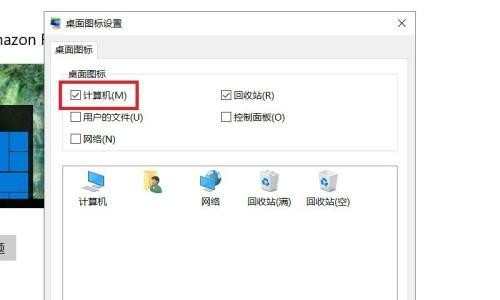
选择系统还原点
当我们需要进行系统还原时,打开系统还原页面后,可以看到一个日历,上面标有各个系统还原点的日期和时间。我们可以根据需要选择一个合适的还原点,通常建议选择最近的一个还原点,因为这样可以最大程度地保留当前电脑的数据和设置。选择好还原点后,点击“下一步”进行下一步操作。
确认还原操作
在确认还原操作页面中,系统会显示将要还原到的系统还原点的详细信息,包括日期、时间和创建还原点时的描述等。我们可以仔细阅读这些信息,确保选择的还原点正确无误。同时,在确认页面中也会提醒我们进行系统还原后可能会丢失当前未保存的数据,请提前做好备份工作。确认无误后,点击“完成”按钮开始还原操作。
等待系统还原
完成确认操作后,系统开始进行还原操作。这个过程可能需要一定的时间,取决于电脑的性能和所选择的还原点的大小。在还原过程中,电脑可能会自动重启几次,请耐心等待。
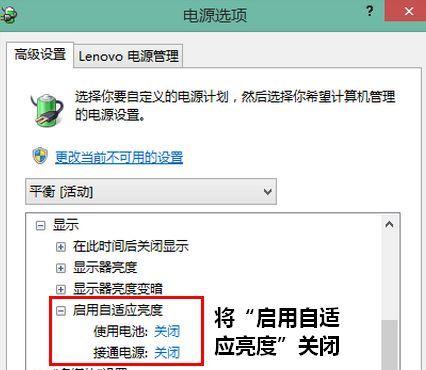
还原完成后的设置
系统还原完成后,电脑会重新启动,并回到选择还原点之前的状态。我们需要重新设置一些个性化选项,例如桌面背景、屏幕分辨率等。一些已安装的程序可能也需要重新安装。
常见问题及解决方法
在进行系统还原的过程中,有时候可能会遇到一些问题,例如还原失败、还原点不显示等。针对这些常见问题,我们可以尝试通过以下方法解决:检查系统还原功能是否被关闭;清理硬盘空间以确保有足够的空间进行还原;更新系统补丁和驱动程序等。
系统还原的注意事项
在进行系统还原之前,有一些注意事项需要我们了解。系统还原只能恢复系统文件和设置,无法恢复个人文件和数据,请提前做好备份工作。进行系统还原后,已安装的程序可能需要重新安装,并且之前的安装记录也会被清除,请谨慎操作。
系统还原对电脑的影响
进行系统还原操作会恢复电脑到之前的某个时间点状态,这意味着之后的安装和设置都会被清除。但同时,这也可以解决一些问题,使电脑恢复到较好的运行状态。在进行系统还原操作之前,需要权衡利弊,并根据实际情况进行选择。
其他备份和恢复方法
系统还原是一种常见且方便的恢复方法,但并不是唯一的选择。我们还可以通过其他方法进行备份和恢复,例如使用第三方备份软件、制作系统镜像等。根据不同的需求和实际情况,选择适合自己的方法。
系统还原的时机选择
在选择进行系统还原的时机时,我们可以考虑以下几个方面:是否频繁遇到问题;是否影响了正常使用;是否已经尝试了其他解决方法等。根据具体情况,选择最适合的时机进行系统还原。
系统还原后的维护
进行系统还原后,我们需要继续保持电脑的良好状态,避免再次遇到问题。可以定期清理垃圾文件和临时文件,及时更新系统补丁和驱动程序,安装可靠的杀毒软件等。
系统还原操作的风险
虽然系统还原是一种常见且方便的恢复方法,但在操作过程中仍然存在一定的风险。还原过程中可能会出现错误导致还原失败,还原后可能会丢失未保存的数据等。在进行系统还原之前,请确保已备份重要的个人文件和数据。
寻求专业帮助
如果在进行系统还原操作时遇到问题无法解决,或者对系统还原有其他疑问,我们可以寻求专业人士的帮助。可以咨询电脑维修店、技术支持论坛等,寻找合适的解决方案。
通过本文的介绍,我们了解了如何进行笔记本电脑系统还原操作。系统还原是解决电脑问题的一种有效方法,能够帮助我们恢复到较好的运行状态。但在进行系统还原前,请务必备份重要的个人文件和数据,并谨慎选择还原点。通过正确的操作和维护,我们可以更好地利用系统还原功能解决电脑问题,使电脑保持良好的性能和稳定性。
版权声明:本文内容由互联网用户自发贡献,该文观点仅代表作者本人。本站仅提供信息存储空间服务,不拥有所有权,不承担相关法律责任。如发现本站有涉嫌抄袭侵权/违法违规的内容, 请发送邮件至 3561739510@qq.com 举报,一经查实,本站将立刻删除。